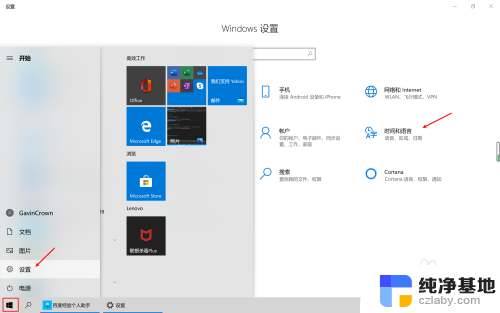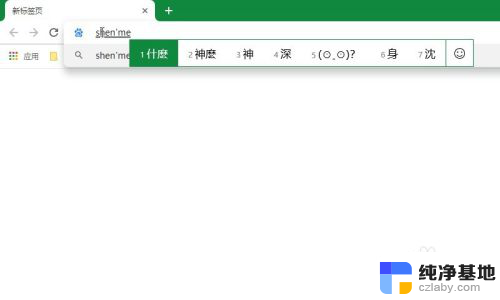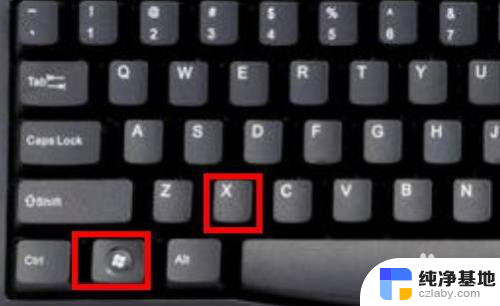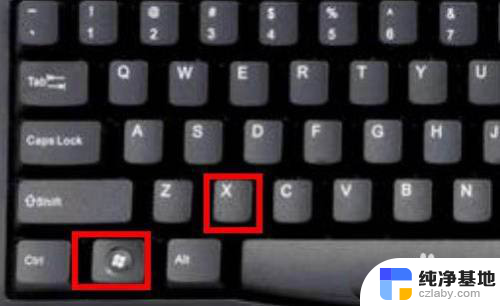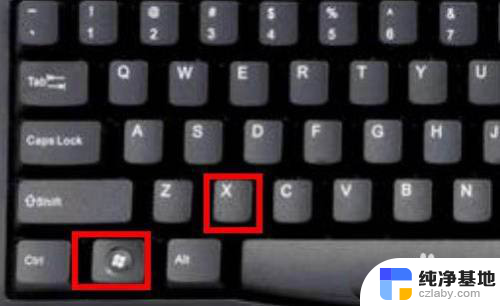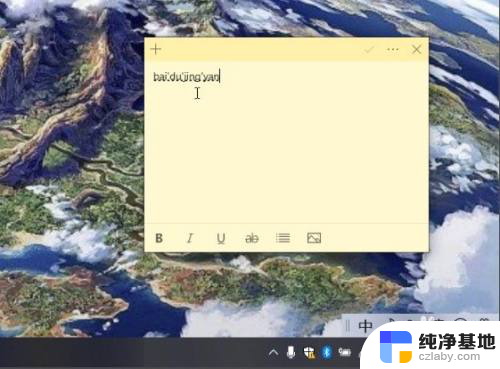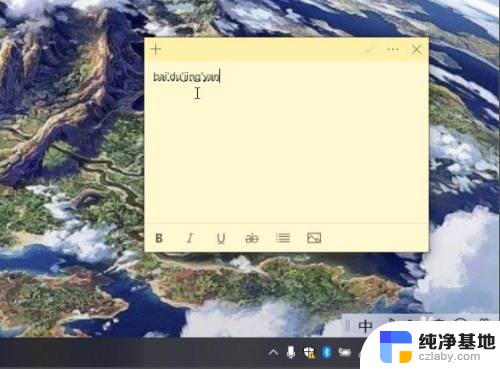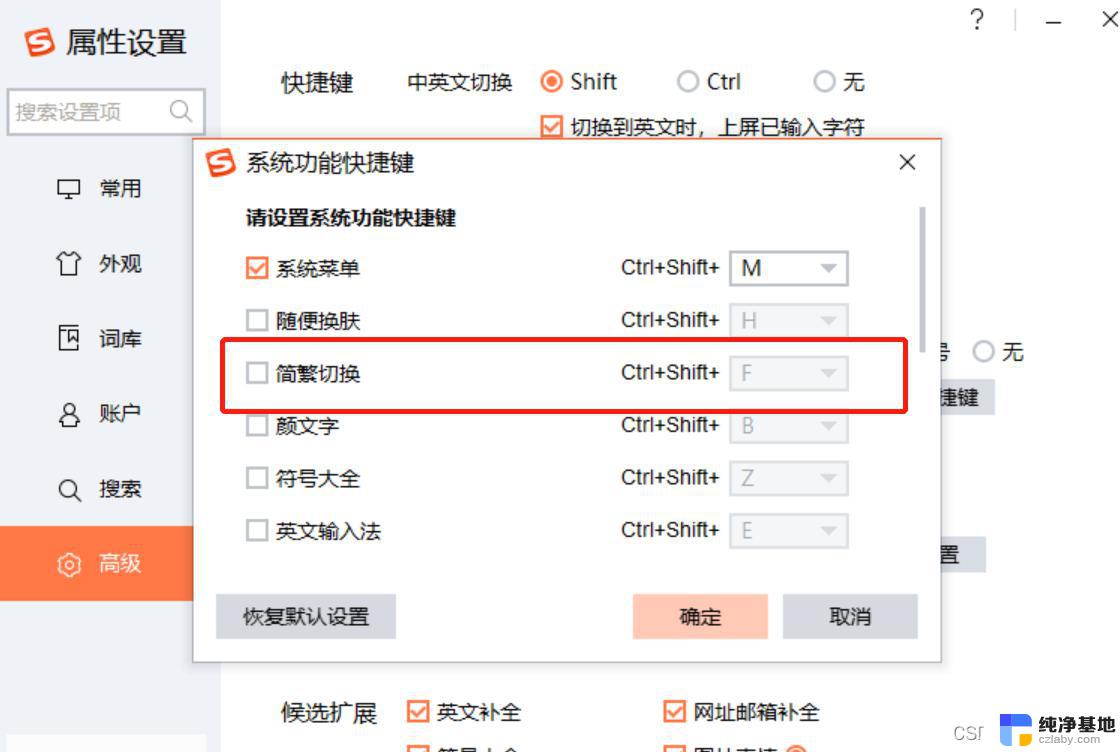输入的字怎么是繁体字
更新时间:2024-05-06 08:50:31作者:xiaoliu
在使用Windows10自带输入法时,有时候可能会遇到输入的字变成繁体字的情况,这可能是因为输入法设置的语言偏好或者其他设置问题导致的。要调整这个问题,可以在输入法设置中检查和调整语言偏好设置,确保输入法不会自动将简体字转换成繁体字。同时也可以在输入时注意选择正确的语言版本,避免出现繁体字的情况。通过调整设置和注意输入,可以有效解决Windows10输入法变成繁体字的问题,让输入体验更加顺畅和准确。
步骤如下:
1.首先我们按着win+x按键
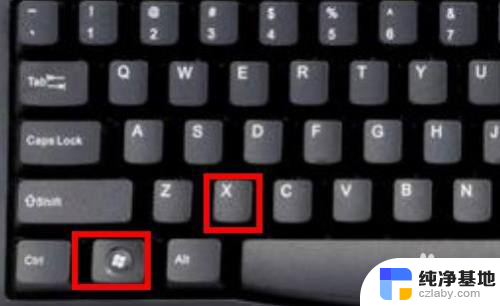
2.选择设置进去
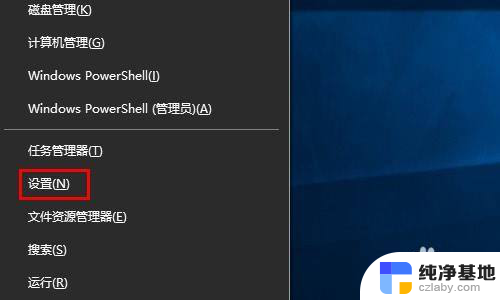
3.点击时间和语言
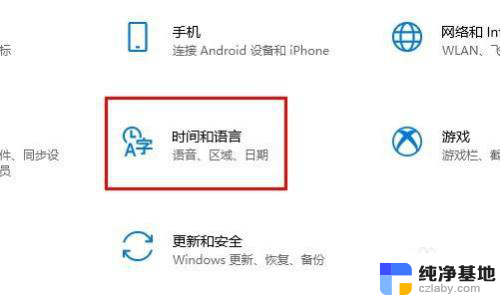
4.点击语言
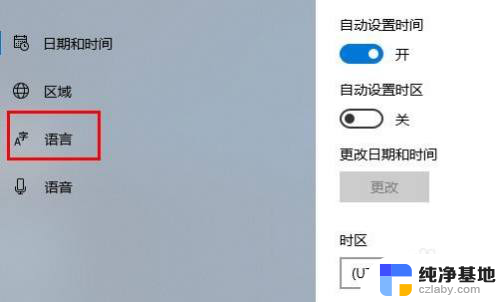
5.点击中文(中国人民共和国) 先点击一下会出来选项 在点击选项进去
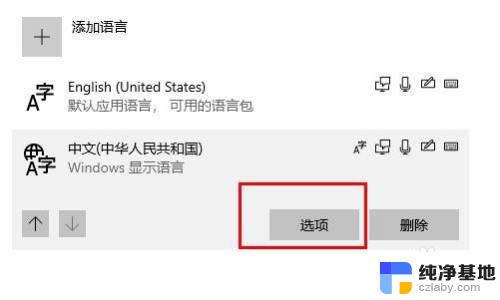
6.往下拉最底下找到 键盘下面你正在使用的输入法 点击他 选择选项进去
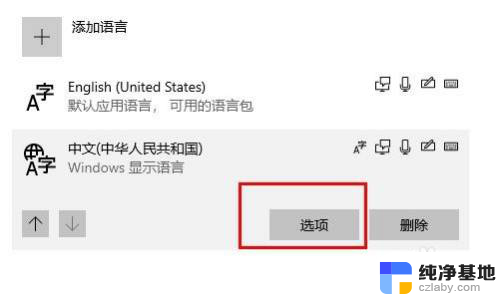
7.点击常规
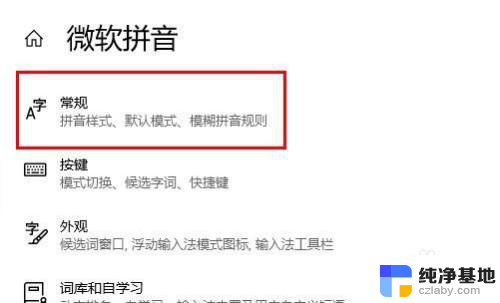
8.在 选择字符集这里下面 选择简体中文
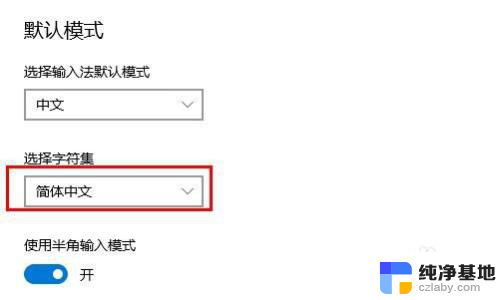
以上就是关于输入的字怎么是繁体字的全部内容,如果你遇到类似的情况,可以按照以上方法来解决。